PnP Pre-requisite
Viele Vodia PBX-Einstellungen werden während Plug & Play auf das Telefon heruntergeladen, daher ist es am besten, diese Einstellungen zu konfigurieren, bevor Sie Plug & Play tatsächlich vornehmen. Auf diese Weise, wenn die Telefone bereitgestellt werden, werden sie diese Einstellungen haben. Einige dieser Einstellungen sind unten aufgeführt.
Konfigurieren der Domäneneinstellungen für Bereitstellungseinstellungen
Viele Domain-Einstellungen werden auch während des Plug-and-Play in die Erweiterung (das Telefon) hochgeladen, wie Spracheinstellungen und Ländercodes usw.
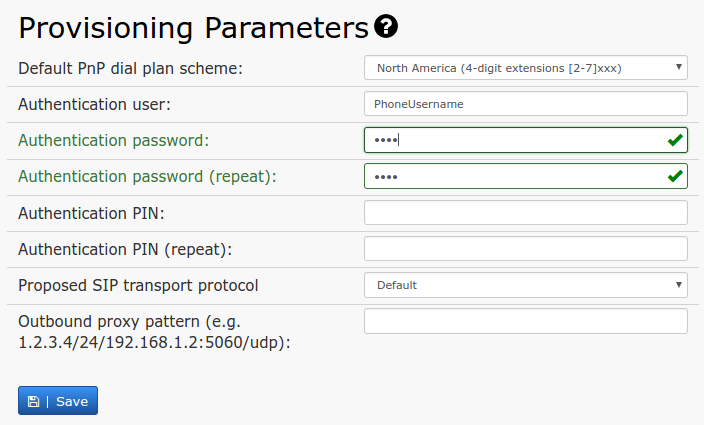
- Wechseln Sie zu Ihrer ausgewählten Domäne in der Vodia PBX-Weboberfläche.
- Gehen Sie zu Allgemeine Einstellungen
- Wählen Sie Standardmäßige IVR- und Websprachen, eine Zeitzone sowie Länder- und Vorwahlen usw.
- Scrollen Sie zum unteren Rand der Seite zu Bereitstellungsparametern , und wählen Sie ein Standard-Wählplanschema aus, und geben Sie den Benutzernamen und das Kennwort für die Telefone ein.
- Hier muss an dieser Stelle ein Wählplan ausgewählt werden.
- Mit den Einstellungen Authentifizierungsbenutzer , Authentifizierungskennwort und Authentifizierungs-PIN können Administratoren Telefone bereitstellen und sich remote bei der Weboberfläche eines Telefons anmelden. Das Kennwort wird die Kennwörter der Benutzer umgehen (die Web-Interface-Passwörter), sodass Benutzer ihre Kennwörter nicht verwenden können. Daher kann diese Einstellung verwendet werden, um Benutzer von der Web-Oberfläche des Telefons fernzuhalten und zu verhindern, dass sie versehentlich etwas ändern. Der Standardbenutzername ist admin , und das Standardkennwort ist <blank>.
Konfigurieren der Domänenschaltflächenprofile
Nicht alle Benutzer benötigen dasselbe Schaltflächenprofil, daher können Sie mehrere Profile einrichten und sie den Erweiterungen zuweisen, die sie verwenden.
Es gibt auch mehrere Standard-Tastenprofile für die verschiedenen Snom-Telefone, die vom Benutzer entsprechend geändert werden können und die den Telefonen entsprechend den Telefontypen bereitgestellt werden, wenn die Schaltflächenprofileinstellung auf der Erweiterungsebene auf "Automatisch" gesetzt ist, anstatt einem bestimmten Profil zugewiesen zu werden.
Es wird näher unter Buttons erklärt
Konfigurieren der Erweiterung(en)
Viele Erweiterungseinstellungen werden auch während des Plug&Amp;M-Spielens in die Erweiterung (das Telefon) hochgeladen. Die erweiterungsbasierten Einstellungen können von der Domäne (während Sie als Administrator angemeldet sind und die Erweiterung auswählen, für die Änderungen vorgenommen werden sollen) und auch aus dem Benutzerportal (als Benutzer angemeldet) festgelegt werden.
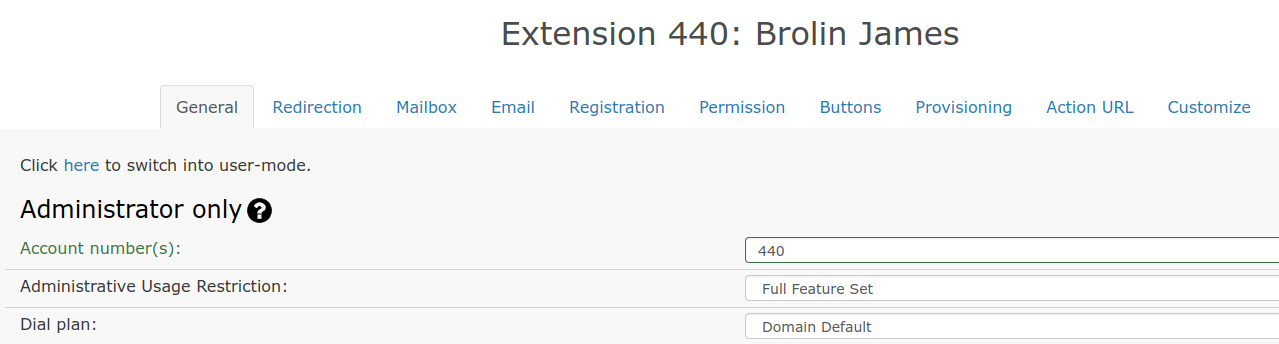
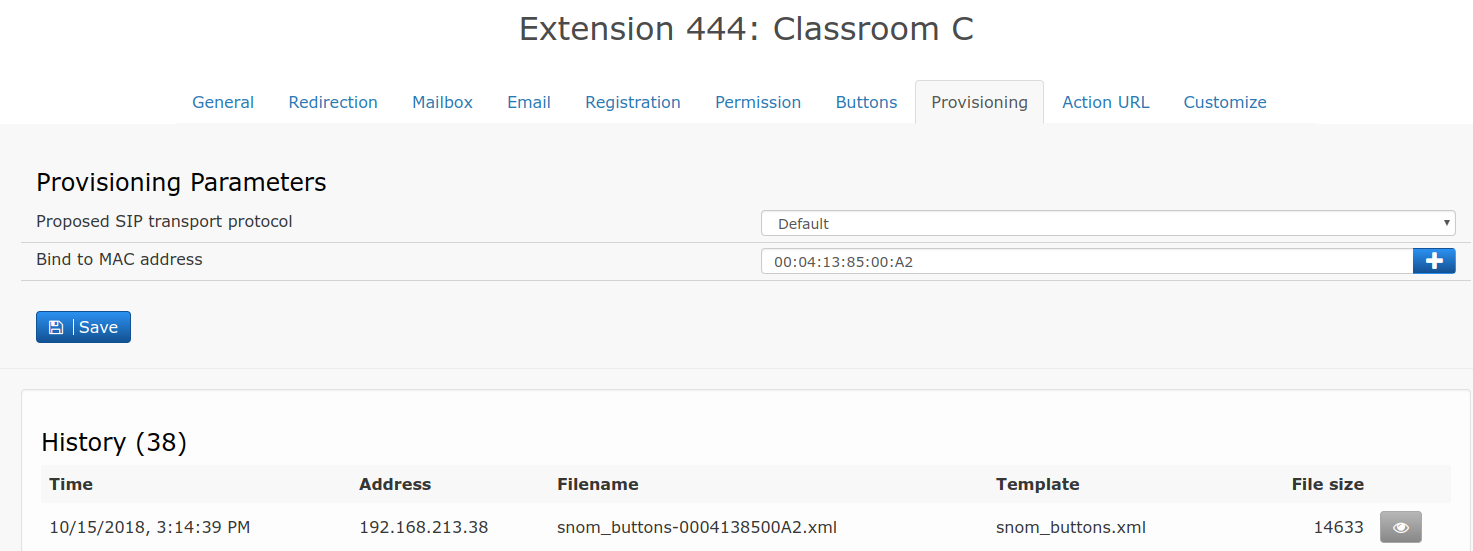
- Wechseln Sie zu Ihrer ausgewählten Domäne in der Vodia PBX-Weboberfläche.
- Klicken Sie auf die Erweiterung aus der Liste, für die Sie die Einstellungen ändern möchten.
- Für diese Erweiterung sehen Sie mehrere Registerkarten, die verwandte Einstellungen haben, die Sie für PnP ändern können, z.B. Allgemeine Registerkarte für einige allgemeine Einstellungen, Registerkarte Registrierung für einige registrierungsspezifische Einstellungen einschließlich der Bindung eines Telefons an einen bestimmten MAC und Schaltflächen Registerkarte für die Auswahl oder Anpassung eines Schaltflächenprofils oder die Auswahl von "Automatisch" für die automatische Auswahl des Standard-Schaltflächenprofils basierend auf dem Snom-Telefontyp (weitere Details zu Schaltflächen finden Sie unter Schaltflächen). Alle diese Einstellungen werden auf das Telefon hochgeladen, das bei der Bereitstellung an diese Erweiterung gebunden ist.
- Sie können sich auch als Benutzer (Benutzermodus) beim Benutzerportal anmelden und Änderungen an den Einstellungen für PnP vornehmen, die während der Bereitstellung auf das Telefon hochgeladen werden.
- Sie können ein Telefon an eine Erweiterung binden, indem Sie der Erweiterung die MAC-Adresse des Telefons hinzufügen. Geben Sie unter der Registerkarte Registrierung für die Erweiterung die MAC-Adresse des Telefons ein, das Sie an diese Erweiterung binden möchten, in der Einstellung An MAC-Adresse binden und drücken Sie Speichern. Dies bindet das Telefon an diese Erweiterung und wenn es bereitgestellt wird, wird das Telefon alle Einstellungen aus dieser Erweiterung erhalten, einschließlich Registrierungsinformationen, Schaltflächen, und alles andere, was bereitgestellt wird.
- Es stehen drei verschiedene Optionen zur Verfügung, um die MAC-Adresse des Telefons einer Erweiterung zuzuordnen: manuelle, permanente Zuweisung und temporäre Zuweisung. Diese Methoden sind im Folgenden aufgeführt.
PnP-Methode Use Case-Szenario Wie es verwendet wird
Manuelle Einrichtung einiger Telefone In diesem Modus können Sie die MAC-Adresse dauerhaft im Erweiterungskonto festlegen. Dadurch wird die Registrierung an ein bestimmtes Telefon gebunden. Die MAC-Adresse kann in mehreren Erweiterungen verwendet werden, und mehrere MAC-Adressen können derselben Erweiterung zugewiesen werden. Dies ermöglicht es Benutzern, mehrere Telefone zu haben. (Verwenden Sie ein Leerzeichen, um die MAC-Adressen zu trennen.)
Temporäre Zuweisung (?) Einrichten von Telefonen auf Messen, Klassenzimmern usw. Dieser Modus vereinfacht die Vorbereitung bei der Einrichtung auf Messen und für Schulungen im Klassenzimmer. Wenn dieser Modus verwendet wird, wird sich das System nicht daran erinnern, welches Telefon welcher Erweiterung zugewiesen wurde. Ein Telefon erhält möglicherweise jedes Mal, wenn es hochfährt, eine neue Durchwahlnummer. (Solange kein anderer Benutzer-Agent für eine bestimmte Erweiterung registriert ist, steht die Erweiterung für Plug & Play zur Verfügung.) Dieser Modus erfordert, dass ein Fragezeichen (?) im Feld An MAC-Adresse binden verwendet wird.